
- Autor Lynn Donovan [email protected].
- Public 2023-12-15 23:51.
- Ostatnio zmodyfikowany 2025-01-22 17:36.
Z ten Menu Start, otwórz ten Uruchom okno dialogowe. Wpisz dxdiag. Kliknij wyświetlacz zakładka z ten okno dialogowe, które otwiera się, aby znaleźć grafikę karta Informacja.
Poza tym, jak mogę sprawdzić, czy sterowniki mojej karty graficznej są aktualne?
Otwórz Panel sterowania i wybierz „Sprzęt i dźwięk”, a następnie „Urządzenie Kierowcy . Wybierz urządzenia, które mogą wymagać kierowca aktualizacje. Wybierz „Akcja”, a następnie „Aktualizuj Kierowca Oprogramowanie”. System przeskanuje w poszukiwaniu aktualnego kierowcy oraz sprawdź czy jakiś zaktualizowany wersja jest dostępna.
Po drugie, jak przetestować sterownik WDDM? Naciśnij klawisze Win + R, aby otworzyć Uruchom, wpisz dxdiag w Uruchom i kliknij / dotknij OK, aby otworzyć narzędzie diagnostyczne DirectX. 3. W Kierowcy sekcja, WDDM wersja (np.: " WDDM 2,6") będzie po prawej stronie Kierowca Model.
W związku z tym, jak zaktualizować sterownik wideo?
Jak zaktualizować sterowniki graficzne w systemie Windows
- Naciśnij win+r (przycisk „wygraj” to ten pomiędzy lewym ctrl i alt).
- Wpisz „devmgmt.msc” (bez cudzysłowów) i naciśnij enter.
- W sekcji „Karty graficzne” kliknij prawym przyciskiem myszy kartę graficzną i wybierz „Właściwości”.
- Przejdź do zakładki „Sterownik”.
- Kliknij „Aktualizuj sterownik…”.
- Kliknij „Wyszukaj automatycznie zaktualizowane oprogramowanie sterownika”.
Czy system Windows 10 instaluje sterowniki automatycznie?
Zwykle, Okna 10 może wykryć i instaluj sterowniki automatycznie za pomocą tablicy produktów kierowcy wbudowany w system i Okna Aktualizacja. Czasami jednak może być konieczne ręczne zaktualizowanie urządzenia z wielu powodów.
Zalecana:
Jak utworzyć sterownik ODBC?
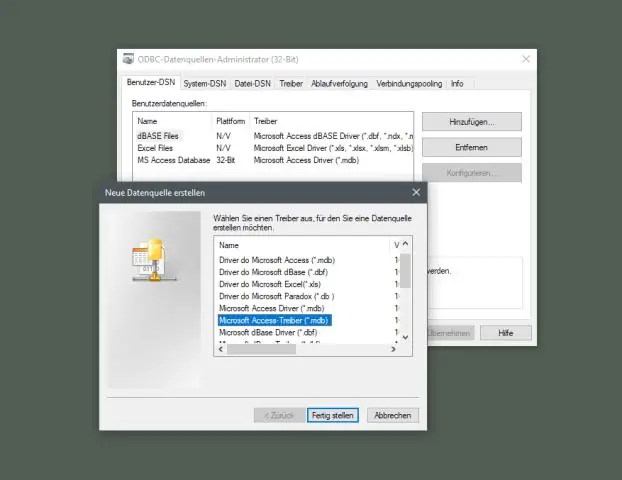
Tworzenie źródła danych ODBC na komputerach 64-bitowych W Eksploratorze Windows przejdź do C:WindowssysWOW64. Kliknij dwukrotnie odbcad32.exe. Kliknij kartę Systemowe DSN. Kliknij Dodaj. Przewiń listę i wybierz SQL Server, a następnie kliknij przycisk Zakończ. W polu Nazwa i opis wpisz nazwę i opis tworzonego źródła danych ODBC
Jak znaleźć sterownik kamery internetowej w systemie Windows 10?

Znajdź swoją kamerę internetową w kategorii Aparaty, Urządzenia do przetwarzania obrazu lub Kontrolery dźwięku, wideo i gier. Naciśnij i przytrzymaj (lub kliknij prawym przyciskiem myszy) nazwę kamery internetowej, a następnie wybierz Właściwości. Wybierz kartę Driver, wybierz przycisk DriverDetails i poszukaj nazwy pliku, która zawierastream.sys
Jak podłączyć sterownik LED Lifud?

WIDEO Pytanie brzmi również, jak podłączyć sterownik LED z możliwością ściemniania? A ściemnialny sterownik instaluje się prawie identycznie jak nie ściemnialny zasilacz. Po stronie DC (wyjście) będziesz łączyć pozytywne i negatywne przewody do PROWADZONY Listwa świetlna (lub inny produkt oświetleniowy niskiego napięcia).
Jak ponownie zainstalować sterownik Razer?

Rozwiązanie 3: Zainstaluj ponownie sterowniki urządzeń Na klawiaturze naciśnij jednocześnie klawisze logo Windows i R, aby wywołać pole Uruchom. Wpisz devmgmt. Kliknij dwukrotnie Myszy i inne urządzenia wskazujące, aby go rozwinąć. Odinstaluj sterownik myszy Razer i innych urządzeń wskazujących
Jak przywrócić sterownik karty graficznej Intel HD?

Poprzedni sterownik można przywrócić, korzystając z opcji rollback. Otwórz Menedżera urządzeń, kliknij Start > Panel sterowania > Menedżer urządzeń. Rozwiń Karty graficzne. Kliknij dwukrotnie urządzenie wyświetlające Intel®. Wybierz kartę Sterownik. Kliknij Przywróć sterownik, aby przywrócić
